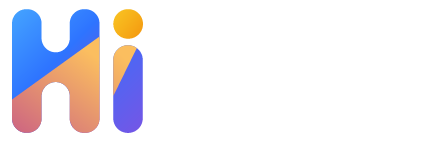会员功能是很多企业网站上都有的功能,可以让访客变为自己的用户,并为用户提供独特的服务。
下面Hi建站就来介绍一下Hi建站会员系统的使用。
Hi建站平台目前已开放微信支付和支付宝支付。由于微信限制,使用会员功能需要开通认证服务号。使用支付功能,需要开通微信支付权限和支付宝支付权限。
使用指南:
(一)商家(网站持有人)
会员功能:
第一步:购买包含会员功能的网站版本:http://www.hichoujiang.com/pricingpackage.html
用户登陆后,直接在页面扫码支付即可。会员功能需要购买推广版及以上版本才可以使用。
第二步:登录设置:http://www.hichoujiang.com/news/p/12149.html
用户购买包含会员功能的版本后,会出现一个登录设置的操作。
用户可设置手机、邮箱、微信三种登录条件,可全选或只选择某一两种。

手机、邮箱登录设置
(1)手机、邮箱登录需单独购买验证条数。需使用金币购买。
(2)如无购买条数,则网站发布之后,会员注册无法收到验证短信或邮件,因此企业也不能准确拿到有价值的用户联系信息。
(3)发信主体设置。


微信授权
请使用认证服务号授权。 授权之后,可以解除和修改授权。
什么是认证服务号?:http://kf.qq.com/faq/120911VrYVrA130805byM32u.html
授权方式:点击“微信授权”之后,用微信公众平台绑定的管理员个人微信扫描弹出的二维码,并在手机上确认。

第三步:调用会员控件(控件调用、设置、复制与粘贴、动画效果、分离与附着)视频指南:
推广版及以上版本,才能使用会员控件。
(1)调用会员控件,根据需要,将相关按钮控件拖拽到设计器(图一)。
其中“会员登录”“会员注册”按钮,发布之后,会根据在登录设置里选择的手机、邮箱、微信进行显示(图二)。
第三方登录下面的按钮,发布之后,仅会出现微信扫描登录。

图一

图二
(2)设置按钮。用户可以对会员登录或注册按钮,进行按钮、文字、边框、的默认和鼠标悬停样式进行设置。还可以修改按钮显示的文字。

(3)会员按钮层级设置、删除按钮、动画效果、复制粘贴功能。这些功能与其他元素使用一致。
(4)附着与分离。用户可以通过附着与分离按钮将会员按钮附着在一个容器或轮播图上。

容器(关联容器、表单容器、悬浮容器):选择附着以后,该按钮将会附着在容器上,随着容器一同移动,编辑按钮的时候,也可以直接编辑该按钮,无需进入容器的修改页面编辑。
轮播图:选择附着以后,该按钮只会在当前页面显示,切换到轮播图其他图片不会显示。选择分离以后,该按钮会在该轮播图所有页面显示。
第四步:会员管理:http://www.hichoujiang.com/news/p/12151.html
(1)会员中心管理页面概况

(2)会员标签管理:点击标签管理,进行标签添加\重命名\删除

(3)会员信息查看与标签添加。点击查看按钮(图一),进入该会员信息页面(图二)。

(图一)

(图二)
(4)信息导出。
没筛选状态下,点击信息导出,则导出全部会员信息表格,表格中包含所有获得的会员信息状况。
筛选状态下,点击信息导出,则导出该筛选项下面的信息内容。

在商品详情页中购买,会员可以“立即购买”,也可以先加入购物车,再支付。
(1)立即购买
第一步:选择商品规格,数量,然后点击立即购买。

第二步:核对购买信息。核对信息之后,点击“提交订单”

第三步:微信扫码支付。

第四步:支付完成。完成的订单,可以在个人中心“我的订单”中查询。
(2)加入购物车,再购买。
第一步:在商品详情页中,选择商品规格、数量后,点击“加入购物车”。
第二步:继续选择其它商品,加入购物车。
支付的时候,先点击网页右侧“购物车”,下图框选处为购物车内商品数量。

第三步:支付。用户可以对商品进行勾选,选择需要结算的商品。勾选之后点击“结算”按钮。

第四步:核对商品信息。

第五步:微信扫码支付。

开通了会员功能的网站,访客登录之后,可以管理自己的个人中心。
(1)个人中心位置:会员登录之后,网站右侧会出现个人信息及购物车信息。

(2)点击上图中“个人中心”的地方,打开个人中心页面。
返回首页:退出个人中心,返回网站页面。
我的订单:可显示个人订单信息,切换显示不同状态下的订单。
购物车:通过单选框或下面的全选勾选需要结算的商品,勾选商品之后,点击“结算”按钮,支付订单。
地址管理:可以编辑、删除地址,设置默认地址。
个人中心:修改个人信息及账号信息

(3)退出登录